Iwaraの動画を、自分のPCやスマホに保存できたら、好きなタイミングで動画が見られて便利ですよね。
この記事では、Iwaraから動画をダウンロードするためのおすすめツールや、詳しい操作手順について紹介します。無料かつ簡単でパソコンやスマホでIwara動画をダウンロード・保存できます。
Iwaraとは?
Iwara(いわら)は2015年12月よりスタートしたMMD専門の海外動画サイトで、MMD動画のアップロード、視聴、そしてダウンロードがスムーズに行えます。アニメーション制作や3DCG制作に興味を持つ人々が、自分の作品を公開し、他のユーザーと共有するための場を提供しています。
IWARAは、主に以下のような機能や特徴を持っています:IwaraIWARAは、主に以下のような機能や特徴を持っています:
さらに、iwaraはただの動画サイトではありません。豊富なDMM動画カテゴリーが特徴で、名だたる「Blender」や「MikuMikuDance」から、「VOCALOID」や「バーチャルYouTuber」に至るまで、様々なジャンルを網羅しています。
その上、MMDに関連する写真の閲覧や、情報交換の場としてのフォーラムも提供しています。フォーラムでは、MMDクリエーターへのPatreonによるサポートの仕方、MMD制作の悩みや疑問、サイトの使い方やサポート情報など、多岐にわたるトピックでのコミュニケーションが活発に行われています。
また、Iwaraはもともと「trollvids」として試験的に運営されていましたが、2015年12月から本格的なサービスとして皆様の前に登場しました。その質の高いMMD動画コンテンツのため、多くのユーザーが日常的に楽しみながら利用しています。
MMD
MMD(MikuMikuDance)は、3Dキャラクターモデルを使用してアニメーションを作成するためのソフトです。
、開発当初はボーカロイドの初音ミクを動かすことを目的に作られました。しかし現在では、初音ミク以外のキャラクターも動かせるようになっています。MMDを使えば、3Dモデルで作られたキャラクターを動かして好きなポーズをとらせたり、ダンスをさせたりできます。
❶. 無料で使用できる
❷. 踊りはもちろん、口パクやその他のモーションも使用できる
❸. 多くのデータが無料でインターネット上に公開されている
❹. PCのスペックが低くても導入できる
❺. 趣味の用途として最適
❻. 日本発のソフトだが海外にもファンがたくさんいる
パソコンでIwara動画をダウンロードする方法
IWARAはコンテンツ制作者が作品を共有するためのプラットフォームであり、公式のダウンロード機能は提供されていません。
次は、外部ツールを使ってIwara動画を簡単にダウンロード・保存できる方法をご紹介します。
方法①、ブラウザ拡張機能を使う
ブラウザの拡張機能を使って、IWARAの動画をダウンロードすることができます。
「Iwara Source Downloader」は、Iwara専用の動画ダウンロードツールとして知られています。これを使用すれば、オリジナルの画質を保持したまま、かつ動画のメタ情報も一緒に保存することが可能です。
「Iwara Source Downloader」は、IWARA(アイワラ)という動画共有プラットフォームから動画をダウンロードするためのツールやスクリプトの一つです。このツールを使用すると、ユーザーは自分の好きな作品をオフラインで視聴したり、自分のデバイスに保存したりすることができます。
❶. まず、ウェブストアから「Iwara Source Downloader」を検索して、Chromeに追加してください。
❷. IWARAの動画が公開されているページにアクセスします。ダウンロードしたい動画のページを開きます。
❸. 動画の読み込みが完了すると、「Iwara Source Downloader」のアイコンをクリックして、iwara動画をダウンロードできます。

方法②、動画保存ソフトを使う
専用のダウンロードソフト「VideoProc Converter AI」を使用して、IWARAの動画をダウンロードすることも可能です。動画のURLを入力するだけでダウンロードを開始できます。
「VideoProc Converter AI」はオールインワン型のソフトなので、動画ダウンロード機能の他にも、動画録画、動画編集・変換・圧縮、AI動画高画質化・AIフレーム補間・AI手ぶれ補正、DVD変換といった便利な機能が搭載されています。
「VideoProc Converter AI」を活用して、Iwaraなどの動画共有サイトから複数の動画を一括ダウンロードできるだけでなく、ダウンロードした動画を他の形式に変換したり、動画から音声を抽出したり、エフェクト効果追加/字幕追加/クロップ/トリミング・カット編集などを行うことが可能です。
更に、録画機能もあるので、投稿者がIwara 動画をダウンロードできないと設定されても、VideoProc Converter AIの録画機能を使ってIwara 動画をWindows・Macパソコンに保存できます。
では、「VideoProc Converter AI」のダウンロード機能と録画機能を活用して、Iwara で動画を保存する方法を紹介していきましょう。
❶. VideoProc Converter AIを起動して、メイン画面の「ダウンロード」をクリックします。
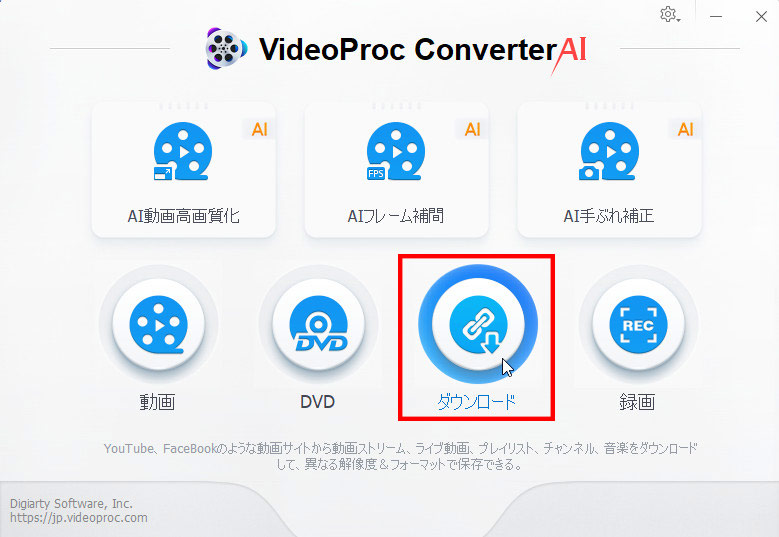
❷. 「VideoProc-ダウンロード」画面が表示され、左上の「動画追加」をクリックして、ウェブブラウザで保存したいIwara動画のURLをコピーして、「URL貼付け&分析」をクリックします。
❸. Iwara動画のURLが解析されたら、保存したい動画にチェックを入れて、「選ばれた動画をダウンロードする」をクリックしてください。
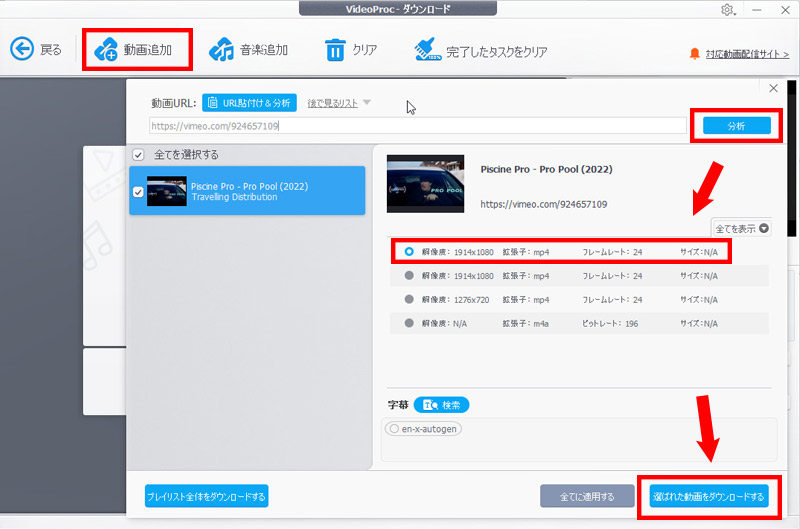
④. 「Download now」ボタンをクリックして、Iwara動画のダウンロード作業が始まります。

❶. VideoProc Converter AIを起動して、メイン画面の「録画」をクリックします。
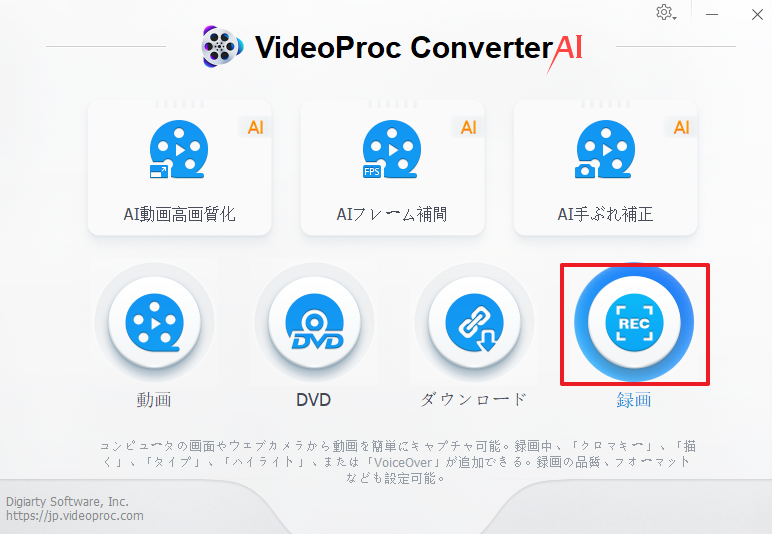
❷. 「VideoProc-録画」画面が表示され、左上の「画面録画」をクリックして、下部の「クロップ」を押して、マウスで録画範囲をIwaraの再生画面に指定します。デフォルトでは、PCとマイクの音声を収録するので、そのままにしていて、右下の「REC」をクリックします。
❸. 5秒カウントダウンの後に録画が始まります。
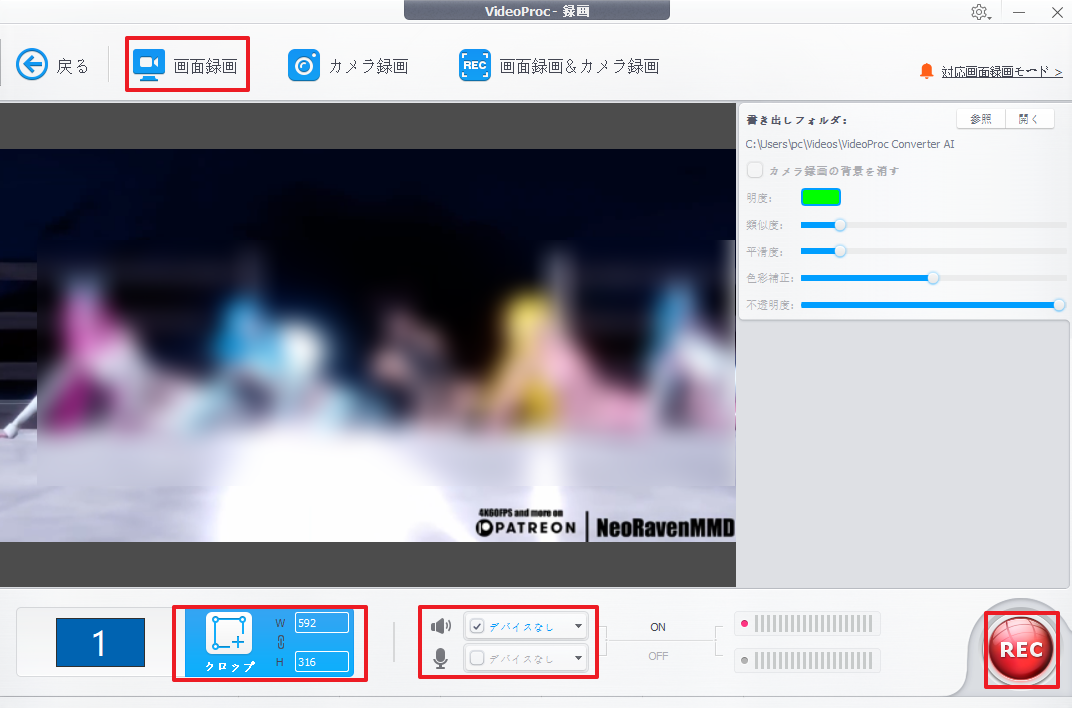
④. 録画が終わったら、左下の「STOP」をクリックします。すると、録画したIwara動画がMP4で保存されます。
方法③、動画ダウンロードサイトを使う
動画ダウンロードサイトは、インターネット上で動画をダウンロードできるウェブサイトのことです。
「TubeNinja」を使ってIWARA動画を無料で保存できます。
❶. まず、TubeNinja公式サイトにアクセスします。
❷. Iwaraの動画が公開されているページにアクセスします。ダウンロードしたい動画のページを開きます。そしてURLをコピーします。
❸. コピーしたURLを「URL」欄に貼り付けて、「download」をクリックすると、Iwara動画URLの分析が始まります。
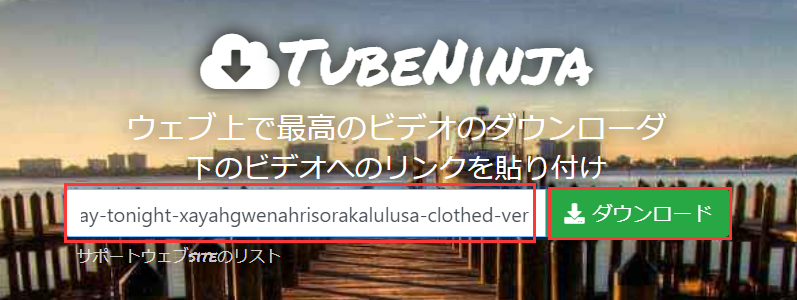
❹. Are you 18 years or older?と表示されたら、「Yes」をクリックします。
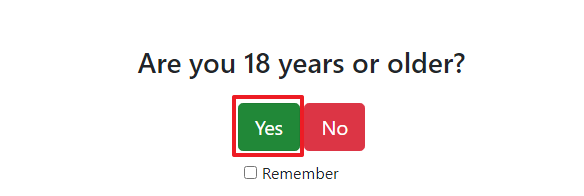
❺. 「↓」ボタンをクリックしてIwara動画をダウンロードできます。
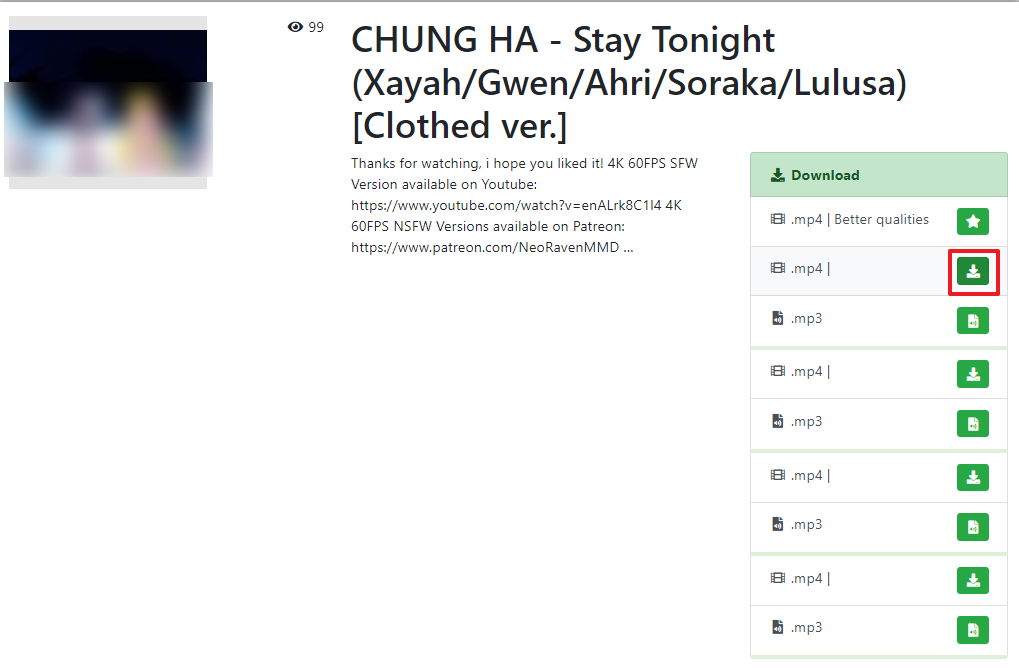
❻. ダウンロードをクリックすると、Iwara動画をパソコンに保存されます。
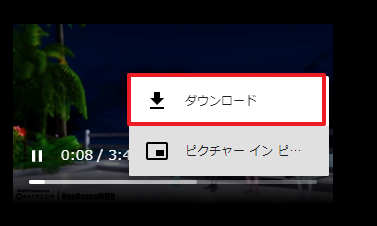
スマホでIwara動画をダウンロードする方法
動画をiPhone、Androidなどのスマホで保存する時、ダウンロードアプリを使う必要があります。ここでは「ClipBox」というアプリを使います。
Clipboxを使う
ClipBoxとは、iOS/Androidで動作するSNSやブラウザ上の動画や画像をスマホに保存できるアプリです。(1)操作が簡単であること、(2)広告がうるさくないこと、の2点で優れているのでおすすめです。
作業の前にあらかじめAppStoreより「ClipBox」をダウンロード、インストールしておいてください。
Clipboxは現在新しくバージョンアップし、「Clipbox +」というアプリとしてダウンロードすることができます。
❶. ClipBoxを起動し、「サーチ」→「ブラウザ」の順にを選びます。
❷. すると、Clipbox +の中でGoogle等のブラウザを立ち上げることができますので、通常のブラウザ感覚で、ダウンロードしたいIwara動画のURLをたどり着け、キーボードの「検索」をタップします。
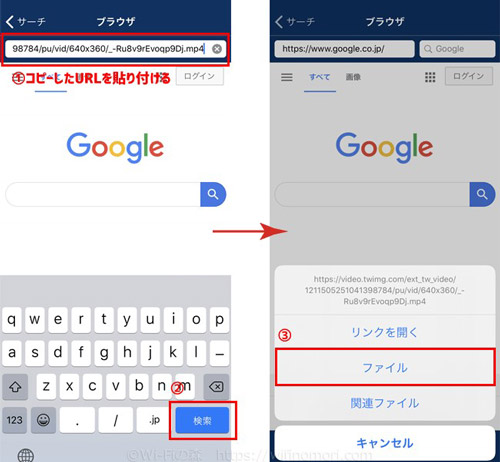
❸. 再生が始まったら、下のメニューにある「+」を押します。ここで「ブックマークに追加」の「Are you ok?」をタップし、「リンクを開く」の「Really?」をタップします。
❹. 「保存先を選択してください」の下に「マイコレクション」が表示されるので、「OK」ボタンで保存がされます。
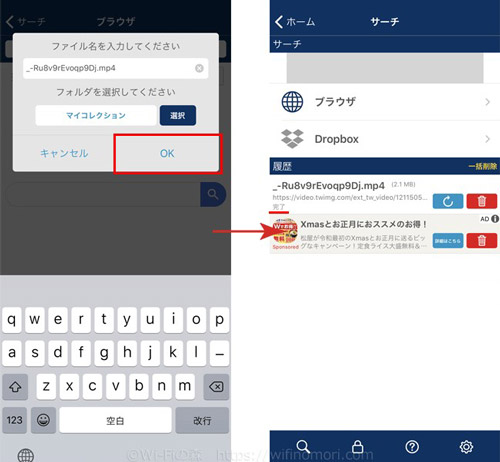
まとめ
以上、iwaraの動画をダウンロードする方法について詳しく紹介しました。いくつかの手順を踏むだけで簡単に実行できます。
ただし、ダウンロードした動画を不正な目的で使用しないように注意してください。楽しい閲覧を!





